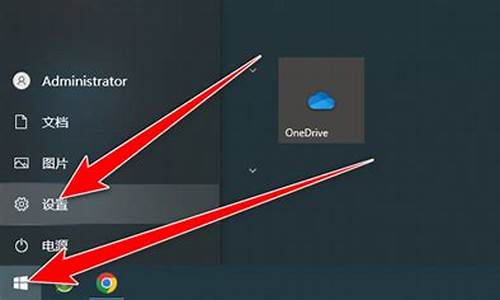远程安装电脑系统操作步骤,远程安装电脑系统开不了机
1.笔记本电脑在控制面板里设置了远程控制密码电脑就开不了机了,显示要

你怎么知道被控制了?你电脑里有什么重要东西很值钱吗?如果没什么重要或值钱的东西,那就是你的电脑坏了,该维修了,一般常见故障就是系统出问题了,系统出问题,开不了机的故障很多,一般是电脑可以打开进不了系统,重装一下系统就行了,如果按开关都打不开电脑,那就可能是电源盒坏了,换个电源盒就好了,主板坏也有,不过不多,也有可能是电源开机按钮坏了相对很少。
笔记本电脑在控制面板里设置了远程控制密码电脑就开不了机了,显示要
电脑无法启动,
我一般检查是这样的
现在不知道具体的问题在那里,没有报警声,那就先考虑是最简单的问题
比如内存条松动,或者因为金手指氧化而导致主板无法识别到内存,这个时候就把内存条拔下,擦拭干净后在插入
在启动电脑,一般这样都会解决问题
如果还不行,如有独立显卡,也同样拔下后擦拭金手指,如果主板有集成的vga接口,可以用主板的显卡接口,等判断好问题所在后在插上显卡
如果内存显卡,擦拭后都不能解决问题,那也别慌,可以把主板山的coms电池拿下,断电,等几分钟后装上
有时候因为硬件的改动,而导致coms配置改变也可能导致开不了机
如果这些都不行就要考虑主板或者cpu的问题
cpu的问题先检查下电源供电是否正常
电脑开机不能进系统还可分为2种情况:自检不过有硬件问题,自检能过不进桌面则是系统或驱动问题.
一.自检能过,但不能进桌面是,是属于操作系统或驱动的问题:
为什么电脑反复重启不能正常进入桌面或蓝屏死机?
在排除病毒作怪的情况下,一般是由于安装的是GHOST版或是其他改动版的操作系统,因为事先集成了大量不适用于你的硬件设备的驱动程序导致系统不能正确识别并加载系统必须的硬件设备所致.
重新下载安装原版镜像安装版的操作系统并且驱动也全安装带有微软WHQL认证的驱动就可以纠正此类错误.
不想重装就试试开机F8进安全模式卸载掉硬件设备的不兼容驱动程序(也就是设备管理器里右键该设备)>属性>驱动里不带有>数字签名程序>Microsoft Windows Hardware Compatibility Publisher的驱动程序),开机自动识别硬件设备后,重新安装你自己下载的已通过微软数字签名认证的驱动程序(WHQL),然后再次重启电脑看看有无改善.
再就是系统里存在有功能重复的软件引起冲突(比如安装了2款或2款以上的杀软和防火墙,广告屏蔽)所致.
如确认不是系统或软件方面的问题,则需要按以下顺序测试硬件,首先是内存可能性最大,然后是CPU,之后是硬盘,最后是显卡,主板基本不会蓝屏。
另外,需要检查是否散热不良导致机器过热(如有则必须加装更强劲的散热器,重涂导热硅脂,更换强力风扇).
查看一下主板电容有无顶部鼓起(如有则必须立即更换).
还需要看看是否机箱电源功率不足导致输出电压不稳定(如有则必须立即更换)
如开机自检不过,听不到"滴"一声,必定存在硬件故障,需小喇叭(蜂鸣器)的报警声初步判断,以便缩小硬件故障范围.具体开机报警声含义请参看你的主板说明书.
二.自检不能通过的话,则必定存在硬件故障:
电脑启动后自检不过没有听见"滴"一声怎么办?
电脑启动后自检不过,没有听见滴的一声,就必定是存在硬件故障.
需从以下几个方面进行排除检查:
1.系统时间不能正确显示和保存,是由于主板电池电量不足造成的,更换一个新的主板电池,并开机按DEL键进BIOS重新设置正确的系统时间,就能解决这类故障.
2.查看主板电容有无鼓起或漏液,如有,需要到专业维修电脑的地方更换主板电容.
3.拔下内存条,用橡皮擦拭金手指后重新插回内存槽.
4.重新插牢固所有硬件和连接线,以便避免有虚接现象.
5.在打开机箱的情况下启动一次,看看风扇是否运转正常,不正常就需更换.
6.检查机箱电源是否功率不足,如手边有替换电源就替换一下试试.
7.是否存在硬盘故障会坏道,进一下BIOS看看能不能识别出硬盘.
8.显示器无信号,重点检查显示部分的连接情况,显示器黑屏或花屏则可能是显卡或显示器本身问题.
9.根据开机机箱小喇叭(蜂鸣器)的报警声结合你的具体BIOS初步判断,以便缩小问题范围.具体开机报警声含义请参看你的主板说明书.
10.暂时能想到的就这么多了,其他部件也就是用替代法或最小加载法也逐步排查一下.
电脑开不了机的原因及解决方法:
1.检查显示器和主机线、接头连接是否正常,如系统正常启动,则可检查键盘上方用于显示屏合上时关闭供电开关按键是否正常,如果显示器和弹出显示屏断电开关都没问题显示器却不能显示,则可能是系统问题;
2. dos引导时看显示器是否黑屏,如果dos引导时黑屏且无正常自检声发出,多为系统故障;
3.BIOS启动盘设置错误。解决方法:开机按F2/F10/F12/Delete(视主板而定)进入BIOS把第一启动项的 First Boot Device 的USB改成Hard Deice并依次按F10—Y保存设置;
4.硬盘MBR错误可以用DiskGenius重置MBR;
5.取出光驱、U盘、软盘等外置设备并尝试开机;
6.按F8进入模式,选择最近一次正确配置或者正常启动;
7.台式电脑拆开机箱,将硬盘线拔了重新接上,看是否可以启动;开机过程注意听并用手触摸下硬盘转动是否正常;
8.万能方法:重装系统。
声明:本站所有文章资源内容,如无特殊说明或标注,均为采集网络资源。如若本站内容侵犯了原著者的合法权益,可联系本站删除。